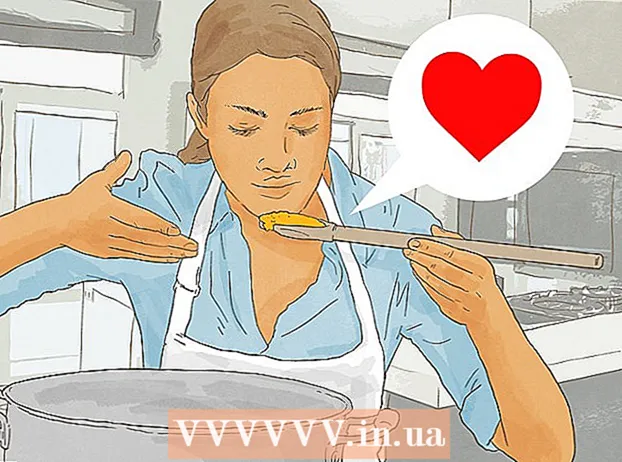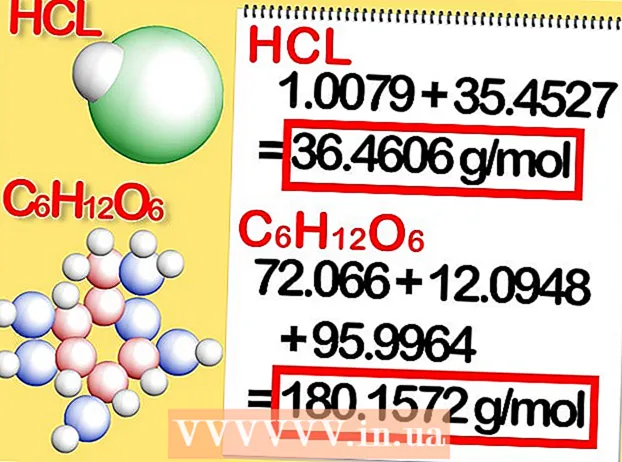Autors:
John Stephens
Radīšanas Datums:
25 Janvārī 2021
Atjaunināšanas Datums:
1 Jūlijs 2024

Saturs
Ja jums pašlaik nav tīkla, bet jums patiešām ir jābūt tiešsaistē, izmantojot datoru, tālrunis var saglabāt šo problēmu. Pievienojot citas ierīces tālruņa tīklam, bieži vien ir jāizmanto konkrēti tālruņa tīkla pakalpojumu sniedzēja plāni. Tajā pašā laikā tas arī daudz mobilo datu patērē ātrāk nekā parasti. Ja vēlaties savienot datoru vai citu ierīci ar tālruņa tīkla datiem, rīkojieties šādi.
Soļi
1. metode no 3: kopīgošana Android ierīcēs
- Izlemiet, vai koplietot USB savienojumu vai izveidot bezvadu tīklāju. USB piesiešana ir labākā iespēja, ja tālrunim pievienojat tikai vienu ierīci, kurai ir USB ports. Ja vēlaties pievienot vairākas ierīces vai planšetdatoru, kuram nav USB porta, jums jāizveido bezvadu tīklājs. Par abām iespējām ir jāmaksā atkarībā no izmantotā pakalpojumu plāna. Piesiešanai parasti tiek iespējotas jaunākās neierobežotās paketes.
- Ja pievienojat tikai vienu ierīci, izmantojiet USB piesaisti, jo tā ir drošāka nekā bezvadu savienojums.
- Ja iestatāt bezvadu tīklāju, uzmanieties no piekļuves mobilajiem datiem un lietošanas paroles. Ja neizmantojat lielu datu plānu, šāda veida piekļuve tiks patērēta ļoti ātri.
- Koplietojiet USB savienojumu no tālruņa uz klēpjdatoru. Savienojiet tālruni ar datoru, izmantojot USB kabeli. Jums nav jāuztraucas par failu piekļuves dialoglodziņiem.
- Atveriet iestatījumus. Nospiediet pogu Izvēlne vai Iestatījumi vai lietojumprogrammu sarakstā atveriet vienumu Iestatījumi.
- Sadaļā “Bezvadu un tīkls” noklikšķiniet uz “Piesiešana un pārnēsājamais tīklājs”.
- Lai redzētu šo opciju, jums, iespējams, būs jānoklikšķina uz “Vairāk iestatījumu”. Dažādas Android sistēmas ir sakārtotas atšķirīgi, taču vispārējās darbības ir diezgan līdzīgas.
- Atzīmējiet dialoglodziņu "USB piesiešana". Šī ir darbība, lai sāktu mobilo datu koplietošanu ar datoru. Tālruņa paziņojumu joslā tiks parādīta zila savienojuma ikona.
- Ja izmantojat operētājsistēmu Windows XP, jums būs jālejupielādē fails "tetherxp.inf" no Android vietnes. Šis fails ir jāinstalē, pirmo reizi savienojot tālruni ar datoru.
- Noņemiet atzīmi no izvēles rūtiņas, lai pārtrauktu kopīgošanu. Vai arī varat atvienot USB kabeli, lai pārtrauktu koplietošanu.
- Izveidojiet bezvadu tīkla piekļuves punktu. Ja mobilajiem datiem ir jāpievieno vairākas ierīces, ieteicams izmantot bezvadu tīklāju. Esiet piesardzīgs, izvēloties šo metodi, jo tā nav tik droša kā USB piesiešana.
- Atveriet iestatījumus. Nospiediet pogu Izvēlne vai Iestatījumi vai atveriet vienumu Iestatījumi lietotņu teknē.
- Sadaļā "Bezvadu un tīkls" noklikšķiniet uz "Piesiešana un pārnēsājamais tīklājs".
- Lai atrastu šo opciju, jums, iespējams, būs jāizvēlas “Vairāk iestatījumu”. Dažādas Android sistēmas ir sakārtotas atšķirīgi, taču vispārīgās darbības ir vienādas.
- Atzīmējiet izvēles rūtiņu “Pārnēsājams Wi-Fi tīklājs”. Atkarībā no ierīces tiks parādīts slīdnis ar nosaukumu “Mobilais tīklājs” vai kaut kas līdzīgs. Velciet uz sāniem, lai to ieslēgtu.
- Ierīcei var būt nepieciešama pārbaude, vai jūsu datu plāns ļauj izveidot mobilo tīklāju. Ja nē, jums tiks dots norādījums aktivizēt pakalpojumu tālrunī.
- Kad ierīce ir pievienota, tālruņa paziņojumu joslā tiks pievienota zila bezvadu ikona.
- Noklikšķiniet uz pogas “Pārnēsājama Wi-Fi tīklāja iestatījumi”, lai iestatītu tīkla nosaukumu un paroli. Ieteicams iestatīt paroli, lai liegtu citiem lietotājiem piekļūt tīklam un patērēt mobilos datus.
2. metode no 3: kopīgošana iOS ierīcēs

Izlemiet, vai koplietot USB savienojumu vai izveidot bezvadu tīklāju. USB piesiešana ir labākā iespēja, ja tālrunim pievienojat tikai vienu ierīci, kurai ir USB ports. Ja vēlaties savienot vairākas ierīces vai planšetdatoru, kuram nav USB porta, jums jāizveido bezvadu tīklājs. Par abām iespējām ir jāmaksā atkarībā no izmantotā pakalpojumu plāna. Piesiešanai parasti tiek iespējotas jaunākās neierobežotās paketes.- Ja ir pievienota tikai viena ierīce, ieteicams izmantot USB savienojumu. Šis savienojuma veids ir drošāks nekā bezvadu. Lai koplietotu USB savienojumu, datorā jābūt instalētam iTunes.
- Ja izveidojat bezvadu tīklāju, jums jāsaprot, ka ikviens, kuram ir parole, var piekļūt tīklam un patērēt jūsu mobilos datus. Bez lielām datu paketēm šāda veida piekļuve ātri patērē datus.
- Ieslēdziet personisko tīklāju. Lai iespējotu koplietošanu, šī funkcija ir jāiespējo iestatījumos.
- Atlasiet Iestatījumi, pēc tam atlasiet Mobilais.

- Izvēlnē Cellular izvēlieties Personal Hotspot. Ja datu plāns neļauj koplietot savienojumu, jums tiks uzdots sazināties ar mobilo sakaru operatoru.

- Bīdiet personiskā tīklāja horizontālo joslu stāvoklī ON.

- Atlasiet savienojuma metodi. Noklusējuma metode ir savienojuma izveide, izmantojot USB. Ja vēlaties izveidot savienojumu, izmantojot Wi-Fi vai Bluetooth, nospiediet pogu “Ieslēgt Wi-Fi un Bluetooth”.

- Atlasiet Iestatījumi, pēc tam atlasiet Mobilais.
Izveidojiet savienojumu ar tīklāju. Pēc personīgā tīklāja iespējošanas citas ierīces var izveidot savienojumu ar šo punktu. Ja Wi-Fi ir iespējots, tīkls tiks parādīts kā “iPhone
". Parole tiks parādīta izvēlnē Personal Hotspot. Ja vēlaties, varat nomainīt paroli. reklāma
3. metode no 3: kopīgošana sistēmā Windows Phone
- Iestatiet bezvadu savienojuma koplietošanu. Windows Phone 8 neatbalsta USB piesaisti, jūs varat izveidot tikai bezvadu tīklāju. Lai atļautu piesiešanu, jums ir nepieciešams datu plāns.
- Atveriet lietotņu sarakstu un atlasiet Iestatījumi. Pārejiet uz izvēlni "Interneta koplietošana".
- Pagrieziet slīdni Koplietošana stāvoklī ON. Nospiediet Iestatīšana.
- Dialoglodziņā “Apraides nosaukums” ievadiet tīkla nosaukumu. Šis ir tā bezvadu tīkla parādāmais nosaukums, ar kuru esat izveidojis savienojumu.
- Atlasiet bezvadu tīkla drošību. Ieteicams iestatīt paroli, lai aizsargātu standarta WPA2 bezvadu tīklu. Tas ir veids, kā novērst nevēlamu lietotāju piekļuvi tīklam un patērēt jūsu datus.
- Pēc tīkla aktivizēšanas tālruņa statusa joslā parādīsies ikona "Interneta koplietošana".
- Tīkla savienojumi. Atrodiet tikko iestatīto tīkla nosaukumu. Ievadiet paroli, un esat izveidojis savienojumu ar internetu. reklāma
Padoms
- Vienmēr turiet mobilo tālruni klēpjdatora / galddatora tuvumā.